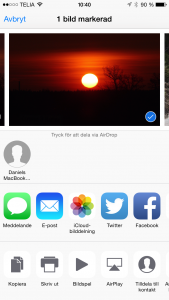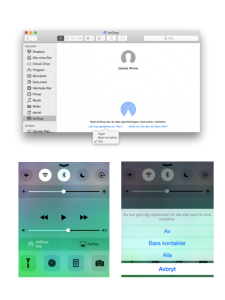Den senaste versionen av OS X (10.11) kallas El Capitan. Den nya versionen har ett antal förbättrade appar som Bilder, Anteckningar, Kartor, Mail och Safari. Spotlight har också förbättrats för att göra smartare sökningar. Nu är det också möjligt att köra två appar i s.k. split view. Det gör att två applikationsfönster delar på utrymmet på skärmen. Uppdateringen till OS X El Capitan är kostnadsfri.
Måste du uppdatera till OS X El Capitan?
För de flesta så är det ingen brådska med att uppdatera till El Capitan. Om du har applikationer som du inte klarar dig utan någon längre period kan det vara klokt att avvakta så de hinner anpassas till El Capitan.
OS X El Capitan känns dock stabilt och för de flesta bör det inte vara några problem att uppdatera.
Förbereda för uppdatering
Nedladdningen för El Capitan är cirka 6 GB stor, så du bör se till att ha tillräckligt med diskutrymme. Som alltid så bör du ta en backup av datorn innan du uppdaterar till en nyare version av OS X. Lämpligen gör du det med Time Machine till en extern enhet. Det kan också vara bra att rensa bort applikationer som du inte längre använder eftersom en del program ännu inte är kompatibla. Se också till att du har dina användaruppgifter för Apple ID tillgängliga.
Uppdatera till El Capitan
För att uppdatera OS X går du in i App Store och väljer uppdateringar och väljer El Capitan. Ibland stannar nedladdningen och man kan då behöva starta om processen. När nedladdningen är klar så visas en dialogruta som låter dig påbörja uppdateringen. Klicka dig vidare genom dialogerna och godkänn det nya licensavtalet. När installationen påbörjas startar datorn om och installationsförloppet kommer att visas. Datorn startar om ett antal gånger vilket är helt normalt. Om det verkar som att installationen har fastnat så ha tålamod och vänta, för den brukar fortsätta även om det kan ta tid.
Efter installation
Första gången du loggar in efter uppdateringen så ombeds du att ange ditt Apple ID. Därefter får du göra en del inställningar.
Efter du gjort alla inställningar så är det en god idé att gå in i App Store och uppdatera övriga applikationer.
När du ser att allt fungerar så bör du ta en ny backup. Tänk på att denna backup kommer att ta lite mer tid eftersom det är mycket som har ändrats.